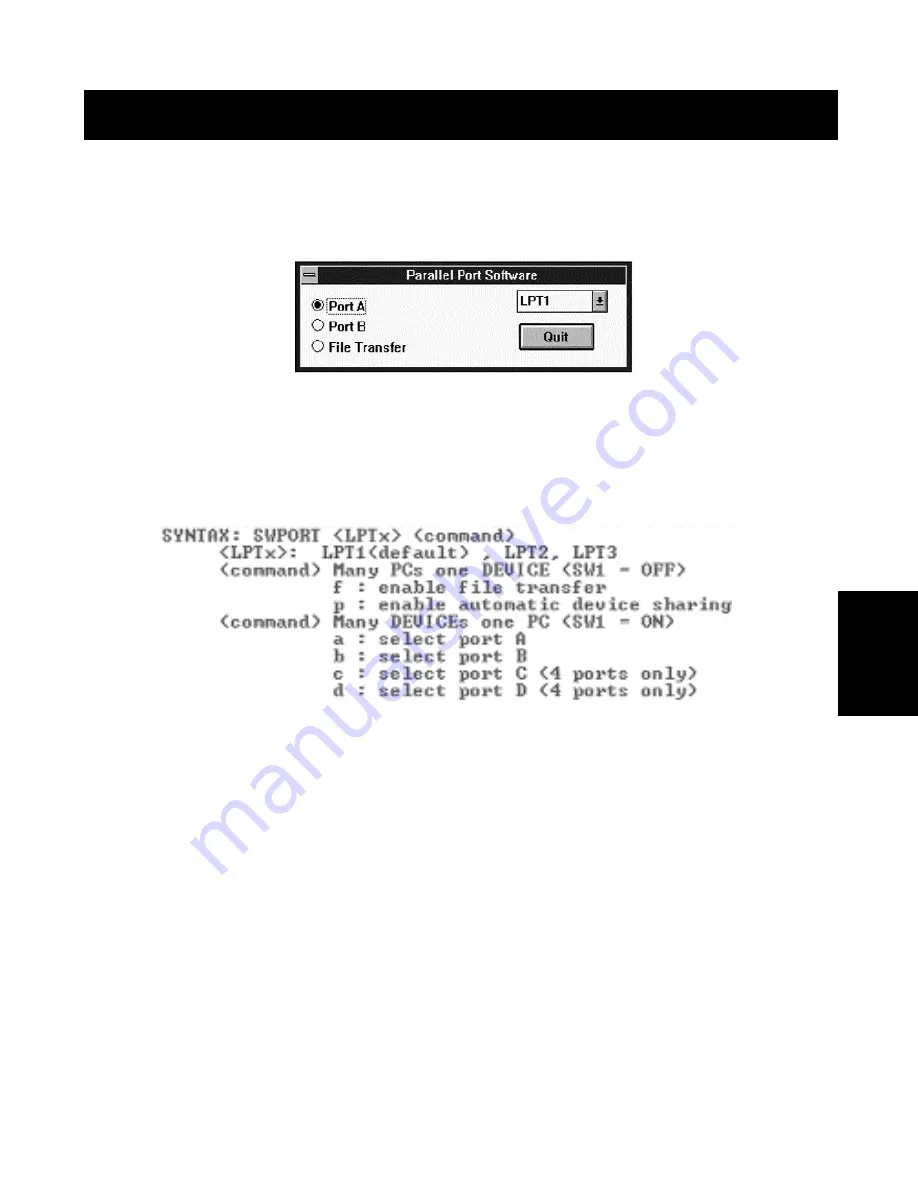
Per passare da una porta all’altra è sufficiente cliccare sulla lettera
corrispondente alla porta desiderata perché il computer venga collegato
al dispositivo della porta prescelta:
Installazione Software: MS-DOS
Al prompt di DOS digitare quanto segue e premere INVIO: Copy
a:\dos\swport.com c.\SWPORT.com, si tratta di una linea di comando
eseguibile. Per una corretta esecuzione dell’operazione si raccomanda di
seguire la sintassi corretta.
Trasferimento file in DOS e WINDOWS
®
3.x:
La funzione di trasferimento file dello switch Bitronics consente di collegare i
due computer come se tra di loro fosse inserito un cavo di trasferimento file.
Il LED della porta del computer corrispondente sullo switch Bitronics diventa
verde. Questo LED indica il computer con il quale state lavorando, che è
impostato per la modalità di trasferimento file.
In seguito, anche il secondo PC deve eseguire la stessa operazione. Quando
entrambi i set di LED del PC sul Bitronics switch sono verdi, i computer sono
pronti per il trasferimento file. A questo punto, i cavi e il Bitronics switch si
comportano come se fossero un cavo per trasferimento file. Adesso è
possibile avviare i programmi Windows‚ Direct Cable Connection, o
LapLink
®
. Per configurare il software, consultare i manuali d’uso o gli
appositi siti web. Ricordatevi che il setup (configurazione) del vostro
Bitronics switch asseconda le richieste del cavo trasferimento file.
Installazione software: MS-DOS
It
149
P73046_F1U128iKIT univ_man.qxd 4/28/00 2:21 PM Page 149
Содержание Bitronics F1U128-KIT
Страница 1: ......
Страница 3: ......
Страница 4: ...Table of Contents En Fr De Ne English 1 Fran ais 35 Deutsche 71 Nederlands 107 It Italiano 143...
Страница 5: ......
















































